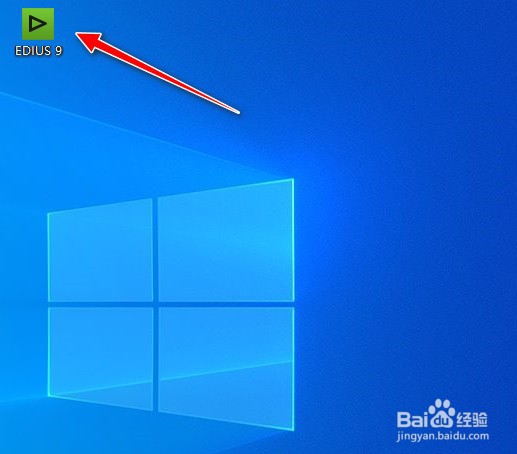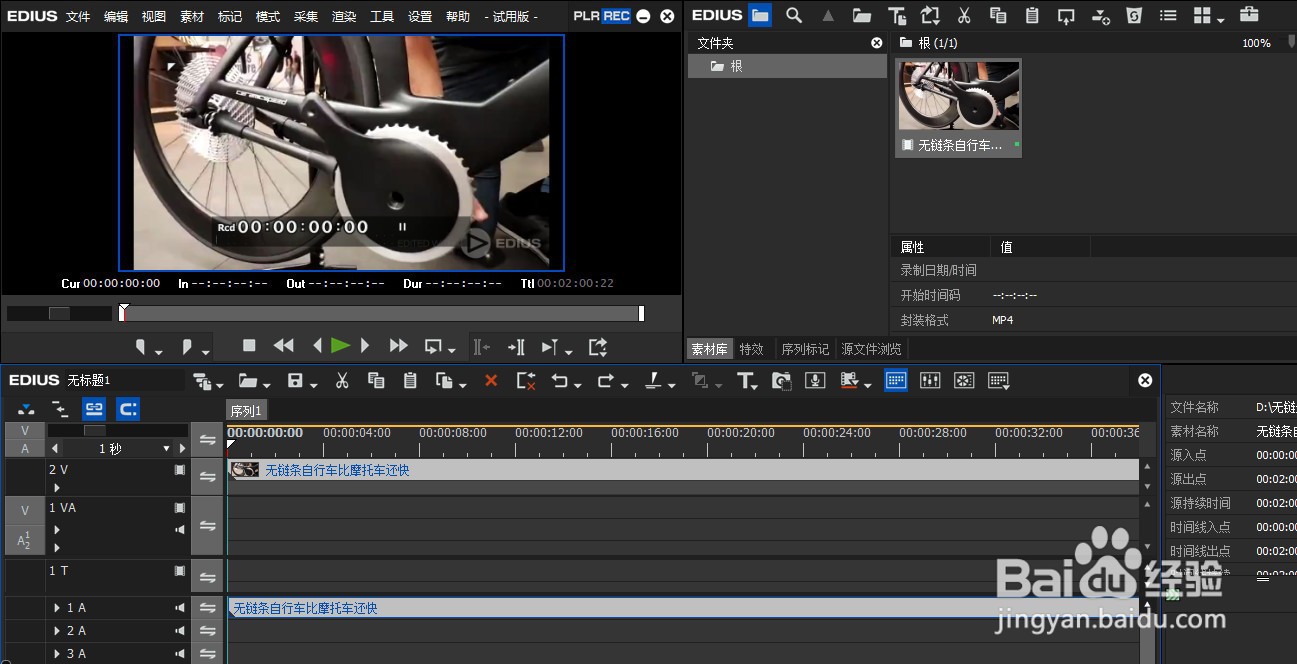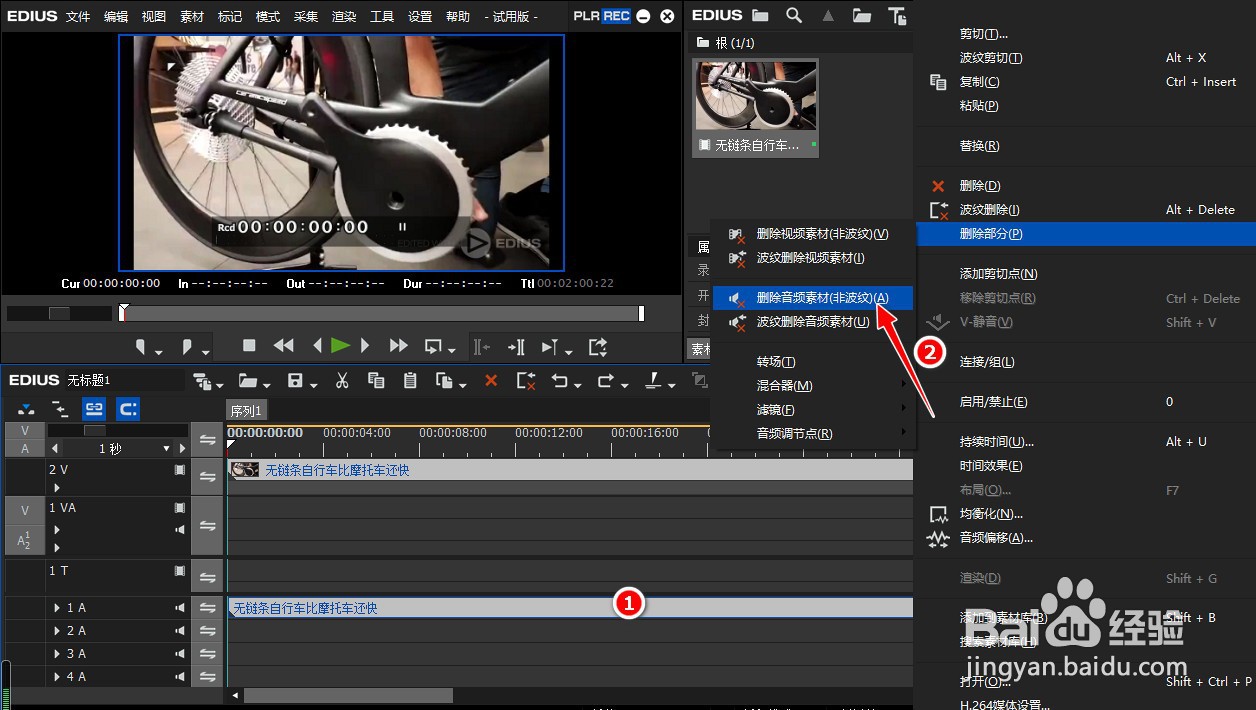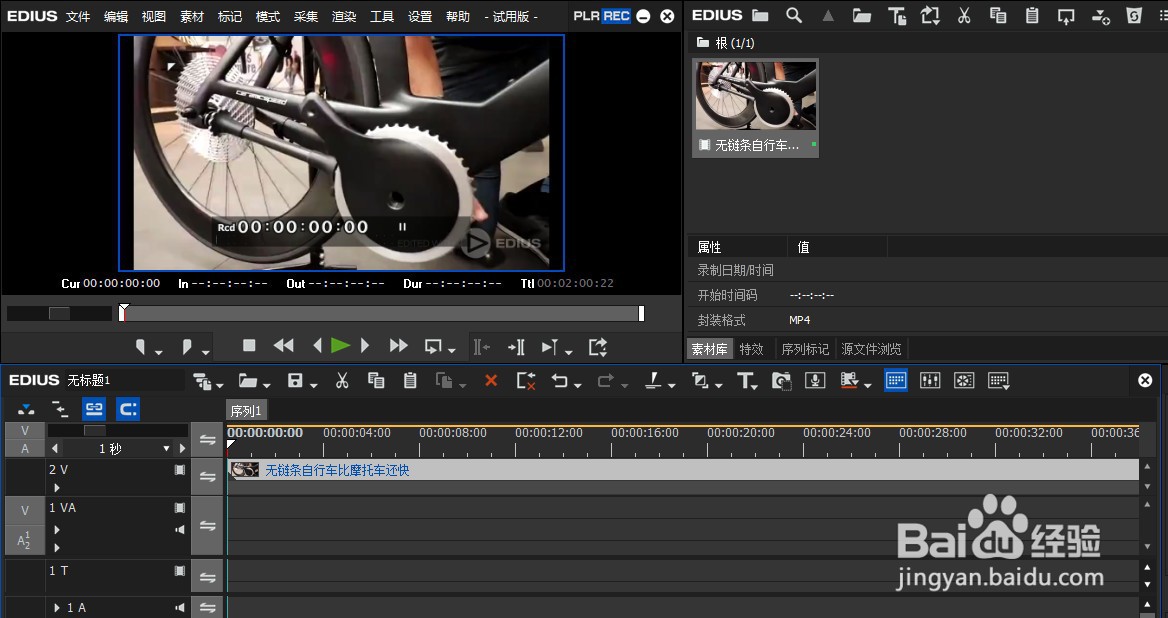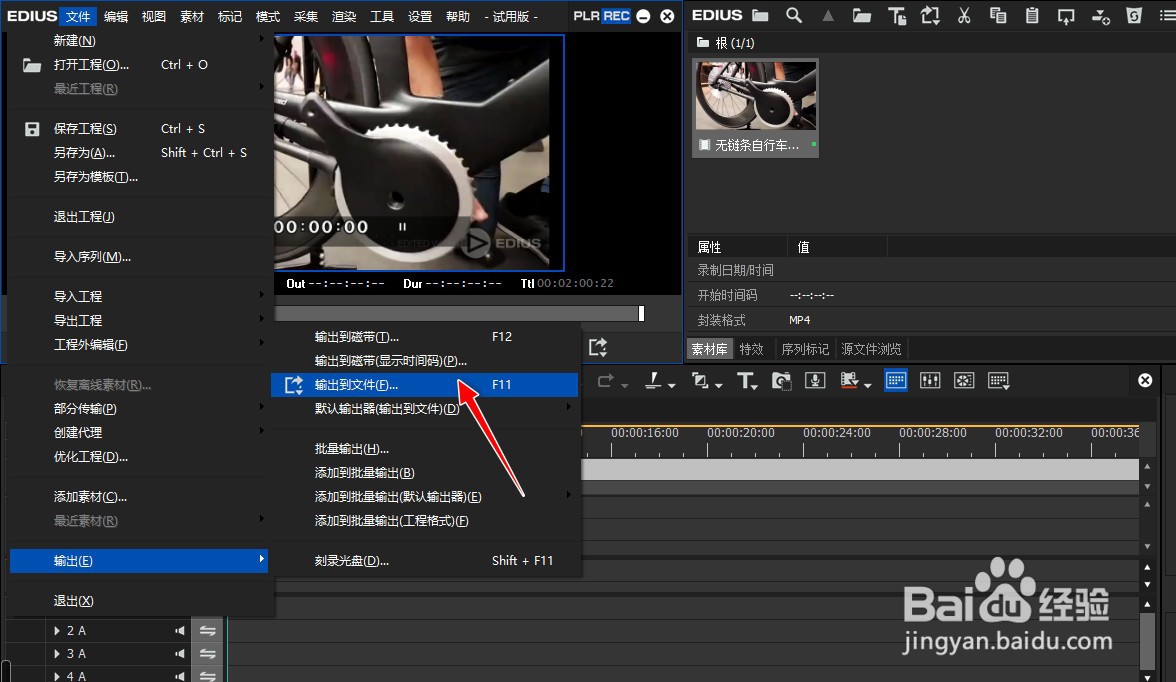1、运行电脑上安装的"Edius"视频剪辑工具软件。
2、打开软件操作的主界面,选择"添加素材"按钮。
3、从本地计算机选择并导入一个带声音的视频格式文件。
4、用"鼠标左键"拖拽视频到下面的轨道编辑区中。
5、用"鼠标右键"选中"音频轨道"中的音频组件,再选择弹出菜单中的"删除部分"->"删除音频素材(非波纹)"菜单。
6、完成"音频轨道"上的音频组件的删除,这样"轨道编辑区"中只会保留下视频轨道编辑区中的"视频组件"部分。
7、最后再选择"文件"->"输出"->"输出到文件",可将去除音频处理后的无声视频导出到电脑上。